লেখক:
Tamara Smith
সৃষ্টির তারিখ:
19 জানুয়ারি 2021
আপডেটের তারিখ:
1 জুলাই 2024
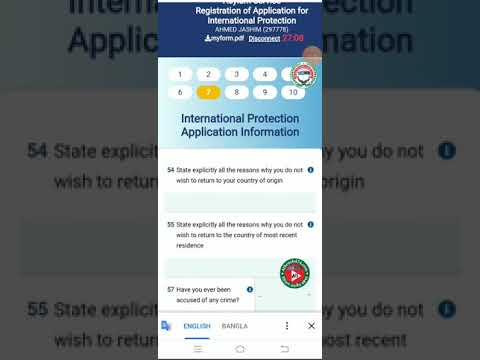
কন্টেন্ট
- পদক্ষেপ
- 4 এর 1 পদ্ধতি: আপনার মোবাইলে
- পদ্ধতি 4 এর 2: উইন্ডোজ স্কাইপ অ্যাপ্লিকেশন ব্যবহার করে
- পদ্ধতি 4 এর 3: উইন্ডোজ ক্লাসিক স্কাইপ সঙ্গে
- 4 এর 4 পদ্ধতি: একটি ম্যাকে
- পরামর্শ
- সতর্কতা
এই নিবন্ধটি আপনাকে শিখায় যে কীভাবে আপনার স্কাইপ অ্যাকাউন্ট থেকে লগ আউট করবেন। উইন্ডোজ উইন্ডোজ স্কাইপ অ্যাপ্লিকেশন দিয়ে, তবে উইন্ডোজ, ম্যাক, আইফোন এবং অ্যান্ড্রয়েডে ক্লাসিক স্কাইপ অ্যাপের মাধ্যমে এটিও সম্ভব।
পদক্ষেপ
4 এর 1 পদ্ধতি: আপনার মোবাইলে
 স্কাইপ চালু কর. স্কাইপ আইকনটি আলতো চাপুন। এটি দেখতে নীল এবং সাদা স্কাইপ প্রতীকের মতো দেখাচ্ছে। এটি মূল স্কাইপ পৃষ্ঠাটি খুলবে।
স্কাইপ চালু কর. স্কাইপ আইকনটি আলতো চাপুন। এটি দেখতে নীল এবং সাদা স্কাইপ প্রতীকের মতো দেখাচ্ছে। এটি মূল স্কাইপ পৃষ্ঠাটি খুলবে। - যদি স্কাইপ কোনও লগইন পৃষ্ঠায় খোলে, আপনি ইতিমধ্যে স্কাইপ থেকে লগ আউট করেছেন।
 আপনার প্রোফাইল ছবি আলতো চাপুন। আপনি এটি আপনার পর্দার শীর্ষে পাবেন।
আপনার প্রোফাইল ছবি আলতো চাপুন। আপনি এটি আপনার পর্দার শীর্ষে পাবেন। - আপনার যদি প্রোফাইল ছবি না থাকে তবে আপনার স্ক্রিনের শীর্ষে বৃত্তে আপনার আদ্যক্ষর আলতো চাপুন।
 সেটিংস আইকনটিতে আলতো চাপুন। এটি একটি গিয়ারের মতো আকারযুক্ত এবং আপনার স্ক্রিনের উপরের ডানদিকে পাওয়া যাবে। এটি সেটিংস মেনু খুলবে।
সেটিংস আইকনটিতে আলতো চাপুন। এটি একটি গিয়ারের মতো আকারযুক্ত এবং আপনার স্ক্রিনের উপরের ডানদিকে পাওয়া যাবে। এটি সেটিংস মেনু খুলবে।  নীচে স্ক্রোল করুন এবং আলতো চাপুন সাইন আউট. এই বোতামটি সেটিংস মেনুটির নীচে পাওয়া যাবে।
নীচে স্ক্রোল করুন এবং আলতো চাপুন সাইন আউট. এই বোতামটি সেটিংস মেনুটির নীচে পাওয়া যাবে।  টোকা মারুন সাইন আউট যখন জিজ্ঞাসা। এটি আপনাকে স্কাইপ থেকে লগ আউট করবে। আপনি যদি আবার লগ ইন করতে চান তবে আপনাকে নিজের ইমেল ঠিকানা (বা ফোন নম্বর) এবং পাসওয়ার্ড লিখতে হবে।
টোকা মারুন সাইন আউট যখন জিজ্ঞাসা। এটি আপনাকে স্কাইপ থেকে লগ আউট করবে। আপনি যদি আবার লগ ইন করতে চান তবে আপনাকে নিজের ইমেল ঠিকানা (বা ফোন নম্বর) এবং পাসওয়ার্ড লিখতে হবে।
পদ্ধতি 4 এর 2: উইন্ডোজ স্কাইপ অ্যাপ্লিকেশন ব্যবহার করে
 ইতিমধ্যে খোলা না থাকলে স্কাইপ খুলুন। স্কাইপ স্বয়ংক্রিয়ভাবে আপনার লগইন বিশদ সংরক্ষণ করে যাতে আপনাকে প্রতিবার লগ ইন করতে হবে না। তবে আপনি যদি অন্যদের সাথে কম্পিউটার ভাগ করে নেন তবে এটি একটি সুরক্ষা সমস্যা তৈরি করতে পারে।
ইতিমধ্যে খোলা না থাকলে স্কাইপ খুলুন। স্কাইপ স্বয়ংক্রিয়ভাবে আপনার লগইন বিশদ সংরক্ষণ করে যাতে আপনাকে প্রতিবার লগ ইন করতে হবে না। তবে আপনি যদি অন্যদের সাথে কম্পিউটার ভাগ করে নেন তবে এটি একটি সুরক্ষা সমস্যা তৈরি করতে পারে। - যদি স্কাইপ কোনও লগইন পৃষ্ঠায় খোলে, আপনি ইতিমধ্যে স্কাইপ থেকে লগ আউট করেছেন।
 আপনার প্রোফাইল আইকনে ক্লিক করুন। এটি স্কাইপ উইন্ডোর উপরের বাম কোণে প্রোফাইল পিকচার। আপনি এখন একটি ড্রপ-ডাউন মেনু দেখতে পাবেন।
আপনার প্রোফাইল আইকনে ক্লিক করুন। এটি স্কাইপ উইন্ডোর উপরের বাম কোণে প্রোফাইল পিকচার। আপনি এখন একটি ড্রপ-ডাউন মেনু দেখতে পাবেন। - আপনি যদি এখনও কোনও প্রোফাইল ছবি সেট না করেন, আপনি কেবল রঙিন পটভূমিতে কোনও ব্যক্তির সিলুয়েট দেখতে পাবেন।
 ক্লিক করুন সাইন আউট. এই বিকল্পটি ড্রপ-ডাউন মেনুর নীচে পাওয়া যাবে। এটি আপনাকে স্কাইপ থেকে লগ আউট করবে। পরের বার আপনি স্কাইপ খুললে আপনাকে লগ ইন করতে আপনার ইমেল ঠিকানা (বা ফোন নম্বর) এবং পাসওয়ার্ড প্রবেশ করতে হবে।
ক্লিক করুন সাইন আউট. এই বিকল্পটি ড্রপ-ডাউন মেনুর নীচে পাওয়া যাবে। এটি আপনাকে স্কাইপ থেকে লগ আউট করবে। পরের বার আপনি স্কাইপ খুললে আপনাকে লগ ইন করতে আপনার ইমেল ঠিকানা (বা ফোন নম্বর) এবং পাসওয়ার্ড প্রবেশ করতে হবে।
পদ্ধতি 4 এর 3: উইন্ডোজ ক্লাসিক স্কাইপ সঙ্গে
 ইতিমধ্যে খোলা না থাকলে স্কাইপ খুলুন। স্কাইপ স্বয়ংক্রিয়ভাবে আপনার লগইন বিশদ সংরক্ষণ করে যাতে আপনাকে প্রতিবার লগ ইন করতে হবে না। তবে আপনি যদি অন্যদের সাথে কম্পিউটার ভাগ করে নেন তবে এটি একটি সুরক্ষা সমস্যা তৈরি করতে পারে।
ইতিমধ্যে খোলা না থাকলে স্কাইপ খুলুন। স্কাইপ স্বয়ংক্রিয়ভাবে আপনার লগইন বিশদ সংরক্ষণ করে যাতে আপনাকে প্রতিবার লগ ইন করতে হবে না। তবে আপনি যদি অন্যদের সাথে কম্পিউটার ভাগ করে নেন তবে এটি একটি সুরক্ষা সমস্যা তৈরি করতে পারে। - যদি স্কাইপ কোনও লগইন পৃষ্ঠায় খোলে, আপনি ইতিমধ্যে স্কাইপ থেকে লগ আউট করেছেন।
 ক্লিক করুন স্কাইপ. এই ট্যাবটি স্কাইপ উইন্ডোর উপরের বাম কোণে অবস্থিত। আপনি এখন একটি ড্রপ-ডাউন মেনু দেখতে পাবেন।
ক্লিক করুন স্কাইপ. এই ট্যাবটি স্কাইপ উইন্ডোর উপরের বাম কোণে অবস্থিত। আপনি এখন একটি ড্রপ-ডাউন মেনু দেখতে পাবেন।  ক্লিক করুন সাইন আউট. এটি ড্রপ-ডাউন মেনুর নীচে। এটি আপনাকে স্কাইপ থেকে লগ আউট করবে, সুতরাং পরের বার আপনি স্কাইপ খুললে আপনাকে আপনার লগইন বিশদটি প্রবেশ করতে হবে।
ক্লিক করুন সাইন আউট. এটি ড্রপ-ডাউন মেনুর নীচে। এটি আপনাকে স্কাইপ থেকে লগ আউট করবে, সুতরাং পরের বার আপনি স্কাইপ খুললে আপনাকে আপনার লগইন বিশদটি প্রবেশ করতে হবে।
4 এর 4 পদ্ধতি: একটি ম্যাকে
 ইতিমধ্যে খোলা না থাকলে স্কাইপ খুলুন। স্কাইপ স্বয়ংক্রিয়ভাবে আপনার লগইন বিশদ সংরক্ষণ করে যাতে আপনাকে প্রতিবার লগ ইন করতে হবে না। তবে আপনি যদি অন্যদের সাথে কম্পিউটার ভাগ করে নেন তবে এটি একটি সুরক্ষা সমস্যা তৈরি করতে পারে।
ইতিমধ্যে খোলা না থাকলে স্কাইপ খুলুন। স্কাইপ স্বয়ংক্রিয়ভাবে আপনার লগইন বিশদ সংরক্ষণ করে যাতে আপনাকে প্রতিবার লগ ইন করতে হবে না। তবে আপনি যদি অন্যদের সাথে কম্পিউটার ভাগ করে নেন তবে এটি একটি সুরক্ষা সমস্যা তৈরি করতে পারে। - স্কাইপ খোলা থাকলে, স্ক্রিনের শীর্ষে মেনু বারে স্কাইপ বিকল্পগুলি আনতে স্কাইপ উইন্ডোতে ক্লিক করুন।
- যদি স্কাইপ কোনও লগইন পৃষ্ঠায় খোলে, আপনি ইতিমধ্যে স্কাইপ থেকে লগ আউট করেছেন।
 মেনু আইটেম ক্লিক করুন ফাইল. আপনি এটি মেনু বারের বাম দিকে খুঁজে পেতে পারেন। আপনি এখন একটি ড্রপ-ডাউন মেনু দেখতে পাবেন।
মেনু আইটেম ক্লিক করুন ফাইল. আপনি এটি মেনু বারের বাম দিকে খুঁজে পেতে পারেন। আপনি এখন একটি ড্রপ-ডাউন মেনু দেখতে পাবেন।  ক্লিক করুন প্রস্থান. এই বিকল্পটি ড্রপ-ডাউন মেনুর নীচে পাওয়া যাবে। এটি আপনাকে স্কাইপ থেকে লগ আউট করবে। পরের বার আপনি আবার লগ ইন করতে চাইলে আপনাকে নিজের ইমেল ঠিকানা (বা ফোন নম্বর) এবং পাসওয়ার্ডটি পুনরায় প্রবেশ করতে হবে।
ক্লিক করুন প্রস্থান. এই বিকল্পটি ড্রপ-ডাউন মেনুর নীচে পাওয়া যাবে। এটি আপনাকে স্কাইপ থেকে লগ আউট করবে। পরের বার আপনি আবার লগ ইন করতে চাইলে আপনাকে নিজের ইমেল ঠিকানা (বা ফোন নম্বর) এবং পাসওয়ার্ডটি পুনরায় প্রবেশ করতে হবে।
পরামর্শ
- যে কোনও অ্যাকাউন্টের মতো, আপনি যদি কারও সাথে নিজের কম্পিউটারটি ভাগ করে নেন তবে ব্যবহারের পরে স্কাইপ থেকে লগ আউট করা ভাল।
সতর্কতা
- স্কাইপ বন্ধ করা আপনাকে স্কাইপ থেকে লগ আউট করে না।



